Pada post sebelumnya sudah kami share mengenai apa itu aplikasi SIM PMP dan download aplikasi PMP. Kali ini akan kami share cara menginstal aplikasi PMP dan cara mengerjakan aplikasi SIM PMP tersebut. Cara instal aplikasi SIM PMP ini pada dasarnya sama dengan menginstal software lain termasuk sama caranya dengan cara instal dapodik. Bahkan lebih mudah daripada menginstal dapodik. Menginstal Aplikasi PMP tidak butuh koreg maupun prefill dapodik, cukup installer dan username serta password dapodik untuk login setelah selesai instal aplikasi PMP tersebut.
Selesai mendownload Installer Aplikasi PMP tadi silakan klik 2 kali atau klik kanan pilih run as administrator pada isntaller pmp_1.2. lalu lanjut lanjut dan lanjut.
 | ||
cara instal aplikasi PMP
|
Nah saatnya login di aplikasi SIM PMP. Karena terintegrasi dengan dapodik, maka loginnya menggunakan username dan password aplikasi dapodik.
CARA MENGERJAKAN DAN MENGISI KUESIONER APLIKASI SIM PMP
Setelah selesai instal aplikasi PMP, maka kita login menggunakan user dapodik. Ada beberapa hal yang wajib operator dapodik ketahui sebelum mengisi aplikasi PMP ini.
1. Pastikan seluruh siswa sudah diinput di aplikasi dapodik dan masuk ke rombel.
2. Pastikan seluruh rombel di dapodik dibuat pembelajarannya
3. Pastikan data PTK sudah diisi email pribadi PTK.
Jika hal hal diatas sudah dilakukan maka barulah operator bisa mengisi aplikasi PMP ini. Tujuannya agar tidak mengulang kerjaan karena ada data yang belum diinput.
Berikut tampilan beranda Aplikasi PMP beserta menu menu yang ada.
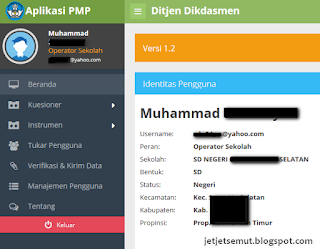 |
| tampilan aplikasi SIM PMP Kemdikbud |
Beranda ; tampilan awal setelah masuk aplikasi PMP
Kuesioner dan Instrumen ; field untuk mengisi kuesioner baik isian sekolah, guru, maupun siswa. Saya kira ini sudah cukup jelas.
Manajemen Pengguna ;
Berfungsi untuk menambah nama pengisi kuesioner, baik siswa, guru, pengawas, komite. Ini adalah menu yang harus dibuka pertama kali oleh operator jika ingin mengisi kuesioner baik siswa guru dll.
Silakan klik Salin Peserta Didik dan Salin PTK untuk memasukkan data Guru dan Siswa yang akan mengisi kuesioner.
Memasukkan nama pengawas dan Komite Sekolah
Di dalam login aplikasi PMP untuk operator, tidak ada "tukar pengguna" untuk pengawas dan komite sekolah, karena itu wajib dibuatkan akun tersendiri di Manajemen Pengguna ini.
Silakan klik menu Manajemen Pengguna ini sesudah terbuka Beranda. Ingat!!! Menu Manajemen Pengguna hanya muncul pada user Operator Sekolah, tidak muncul di user PTK dan Siswa.
Silakan klik panah kecil pada filter peran untuk menambah pengisi kuesioner untuk menambah pengawas dan komite sekolah. Kemudian pilih, misalnya Komite Sekolah, lalu klik Menu TAMBAH (warna hijau).
 |
| menambah pengguna kuesioner aplikasi PMP |
Masukkan nama, pilih peran, username n password (harus beda dgn punya operator), NIK (wajib) tanggal lahir (wajib) dan nama ibu kandung (wajib). Lalu klik Save.
Untuk mengisi kuesioner pengawas dan Komite kita harus keluar dulu dari aplikasi, klik Menu keluar, lalu Masuk dengan username dan password KOMITE sekolah yang telah kita buat seperti langkah di atas. Jika sudah masuk akan muncul seperti gambar di bawah, dan siap mengisi kuesioner dan bisa langsung kirim, jika online.
 |
| menambah komite sekolah di aplikasi PMP |
Menu Tukar Pengguna ;
Berfungsi untuk berpindah pengisian kuesioner baik guru, operator, maupun siswa.
Saat login pertama kali, kita login sebagai operator sekolah, maka kuesioner yang sedang diisi adalah Kuesioner Sekolah.
Nah untuk berpindah maka kita klik tukar pengguna, misalnya ingin mengisi kuesioner PTK pilih PTK atas nama Rishaniah seperti gambar di bawah, maka kita klik panah kecil lalu pilih PTK yang ingin diisi kuesionernya.
Lalu Tampilan akan berubah seperti di bawah ini, kemudian lanjut mengisi kuesioner, jika selesai bisa verfikasi dan kirim hasil pengisian kuesioner.
 |
| Menu tukar pengguna aplikasi PMP |
Cara mengisi kuesioner SIM PMP
Mengisi kuesioner di aplikasi bisa cara cepat asal-asalan, bisa pula menyesuaikan dengan isian kuesioner. Silakan cetak formulir PMP kemudian berikan kepada Kepsek, guru dan siswa. Tugas operator adalah menginputnya ke dalam aplikasi PMP.Tahapan mengerjakan kuesioner
Selesaikan dulu kuesioner sekolah yang telah kita berikan kepada kepala sekolah. Begitu kita login, itulah kuesioner sekolah. Langsung selesaikan, langsung kirim.Kemudian Isi kuesioner guru, caranya klik menu Tukar Pengguna, Pilih PTK yang mau di input kuesionernya. Caranya sudah saya jelaskan di atas. Bisa langsung dikirim. Untuk siswa caranya sama.
Langkah selanjutnya Klik menu Manajemen Pengguna, silakan disimak caranya seperti yang sudah saya jelaskan di atas.
Nah demikian tadi cara mengerjakan aplikasi SIM PMP. Hal paling penting ada pada menu Manajemen Pengguna ya teman-teman operator...
Untuk guru, kepsek dan siswa login sama dgn operator hanya menggunakan menu TUKAR PENGGUNA untuk berpindah pengisian. Untuk mengisi kuesioner cukup klik klik dan klik doank, sesuaikan dengan formulir kuesioner PMP yang telah kita bagikan kepada guru dan siswa.
Sedangkan untuk pengawas dan komite sekolah wajib dibuatkan akun login tersendiri di menu Manajemen pengguna, Mudah kok. hehehe
Sip Oke. Salam sakit pinggang. Salam HOT Ass. Salam seribu data. dari operator ganteng . hahaha












